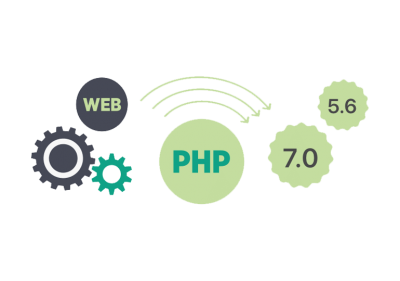WordPress Upload Limitini Arttırma
Ücretsiz bir web sitesi oluşturma yazılımı olan WordPress, milyonlarca kişi tarafından kullanım kolaylığı ve fonksiyonelliği sebebiyle tercih edilir. Kullanıcılar, web sitesi veya blog’larına herhangi bir dosya yükleme işlemini de WordPress üzerinden kolayca gerçekleştirebilir. Fakat bu noktada, izin verilen maksimum yükleme miktarı yetersiz geldiğinde, WordPress dosya boyutu artırma işlemine gerek duyulabilir.
Öncelikle; WordPress max upload size bilgisine erişmek istiyorsanız, WordPress yönetici panelinizden Ortam seçeneği ile ilerleyip Yeni Ekle butonunu tıklayın. Burada yükleyebileceğiniz maksimum dosya boyutu belirtilir. Bu boyut, WordPress hosting sağlayıcınıza ve WordPress yapılandırmanıza bağlı olarak değişkenlik gösterir. Neyse ki, upload yükseltme seçeneği ile daha büyük dosyaları da yüklemeniz mümkün. Bunun için farklı birkaç yöntemden yararlanabilirsiniz.
.htaccess Dosyasını Düzenlemek
cPanel kullanıcısıysanız, Dosya Yöneticisi>public_html klasöründe .htaccess dosyasını bulabilirsiniz. Bu dosyaya FTP istemcisi aracılığıyla da erişmeniz mümkündür, ancak her program bu dosyaya erişimi sağlayamadığından FileZilla kullanmayı tercih edebilirsiniz. Dosyayı bulduktan sonra seçmeli, sağ tıklayarak Edit/Düzenle seçeneği ile ilerlemeli; dosyanın içindeki “# END WordPress” satırının üzerine şu şekilde bir bilgi girişi sağlamalısınız:
php_value upload_max_filesize 60M
php_value post_max_size 128M
php_value memory_limit 256M
php_value max_execution_time 300
php_value max_input_time 300
Buradaki sayısal değerleri ihtiyacınıza göre, dilediğiniz gibi belirleyebilirsiniz. “max_input_time” koduyla tanımlanan işlem süreleri saniye cinsinden belirtilir. Save/Kaydet diyerek çıkış yaptığınızda dosya boyut limitleri güncellenir, ancak yeni boyutlardan faydalanmaya başlamanız birkaç saat alabilir. Eğer bu işlemden sonra dosya boyutları izinlerinde bir değişiklik olmadıysa, hosting sağlayıcınız bu değişikliğe izin vermiyor demektir.
wp-config.php Dosyasını Düzenlemek
Dosya Yöneticisi bölümünün public_html klasöründe bulunan wp-config.php dosyasında değişiklik yaparak da WP memory limit artırma işlemini gerçekleştirebilirsiniz. Bu dosyaya SSH veya FTP istemcilerini kullanarak da erişebilirsiniz. Ulaştığınız bu dosyanın en altına;
@ini_set ( ‘upload_max_size’ , ’256M’ ) ;
@ini_set ( ‘post_max_size’ , ’256M’ ) ;
@ini_set ( ‘memory limit, ’500M’ ) ;
kodlarını eklemelisiniz. Buradaki sayısal değerler yine sizin tercihinize bağlıdır.
functions.php Dosyasını Düzenlemek
.htaccess dosyasına erişemediğinizde ya da bu dosyada yaptığınız değişiklikler sonucu hata almaya başladığınızda, alternatif olarak functions.php dosyasında da aynı işlemi yapabilirsiniz. Temanıza bağlı olarak konumu değişebilen functions.php dosyasını, diğer dosyalar gibi cPanel üzerinden veya FTP istemcilerini kullanarak bulabilirsiniz. Bu dosyada da düzenleme yaparak;
@ini_set ( ‘upload_max_size’ , ’64M’ ) ;
@ini_set ( ‘post_max_size’ , ’64M’ ) ;
@ini_set ( ‘memory limit, ’300M’ ) ;
kodlarını ekleyebilirsiniz. Temanızı değiştirdiğinizde bu ayarlar eski haline dönecektir. Böyle bir durumda bu işlemleri tekrarlamanız gerekir.
php.ini Dosyasını Düzenlemek
WordPress’i barındırmak için VPS (Virtual Private Server; Türkçede “özel sanal sunucu”) kullanıyorsanız bu yöntemi tercih edebilirsiniz. Paylaşımlı hosting kullanıcıları için bu yöntem sonuç vermeyebilir ve böyle bir durumda hosting ekibi size daha doğru bilgi aktarabilir.
Bu yöntemi kullanmak isteyenlerin aklına gelen ilk soru “WordPress php.ini dosyası nerede?” olabilir. Bu dosyanın konumu, hosting kontrol paneline bağlı olarak değişir. Bu nedenle her kullanıcı bu dosyayı aynı yerde bulamayabilir. cPanel kullanıcıları, Dosya Yöneticisi’nden kök dizin dosyalarına ulaştıktan sonra bu dosyalar arasında php.ini dosyasını bulacaktır.
SSH veya FTP istemcilerini kullanarak da php.ini dosyasına ulaşabilirsiniz. Eğer bu dosya mevcut değilse, kendiniz aynı isimde bir dosya oluşturarak bu dosyaya (sayısal değerleri istediğiniz şekilde değiştirebileceğiniz) şu kodları yazabilirsiniz:
upload_max_filesize = 64M
post_max_size = 64M
memory_limit = 128M
Son aşamada ise yeni medya ekleme işlemiyle limit kontrolünü sağlayabilirsiniz.
upload_max_filesize WordPress dosya boyutu artırma yöntemlerinde kullanılan ana koddur; bu kodu kullanarak farklı seçeneklerle limit artırma yapabilirsiniz. Bu yöntemler için gerekli olan dosyalar, kullanılan panellerin her birinde aynı yollarla bulunmayabilir, bu sebeple kullandığınız panel özelinde araştırma yapmanız faydalı olacaktır.
Bu çalışmalardan önce WordPress yedeği yükleme işlemini gerçekleştirmeniz önerilir, böylece değişen ayarlar sonucu hata ile karşılaşma ihtimaline karşı önlem almış olursunuz. Eğer bu yöntemleri uyguladıktan sonra istediğiniz sonucu alamıyorsanız, kesin çözüm için hosting sağlayıcınız olan firma ile iletişime geçmelisiniz.